
Часто бывает так, что после обновления до последней версии watchOS некоторые пользователи Apple Watch утверждают, что их заряд батареи потрясающий, а другие говорят, что это ужасно. Это не необычно. Все наши устройства настолько сложны, что даже небольшие различия могут привести к большим различиям в мощности и производительности. Если у вас возникли проблемы (или вы просто имеете дело с вялыми часами), вот несколько советов по устранению неполадок, которые вы можете попробовать!
- Подожди некоторое время
- Смотри свои часы
- Перезагрузите часы
- Отмена и повторное соединение
- Установить как новый
- Черный лучше
- Пауза неважных толчков
- Загрузка ненужных приложений
- Выйти, когда не законно
- Минимизировать движение
- Режим запаса хода
- Бонусные советы
- Связаться с Apple
Подожди некоторое время
Некоторые обновления больше, чем просто пиксель. Они приводят к запуску всевозможных системных процессов, при этом процессор и радиостанции светятся. Поэтому, когда вы обновляетесь, подождите день или около того, прежде чем беспокоиться о сроке службы батареи. Таким образом, переиндексация, миграция данных, повторная загрузка и многое другое могут быть завершены, и вы сможете лучше понять, каково время работы от батареи.
Смотри свои часы

Новые версии watchOS обычно поставляются с новыми функциями, включая новые циферблаты, новые возможности тренировки и новые функции, такие как Theatre Mode. Если экран Apple Watch продолжает светиться, а радиостанции продолжают вещать, это может дать ложное ощущение разрядки батареи.
Итак, прежде чем делать что-либо еще, обратите внимание, сколько времени автономной работы у вас осталось. Затем положите Apple Watch на час или около того. Когда вы поднимете его обратно, обратите внимание, сколько времени автономной работы у вас осталось. Если в режиме ожидания нет больших изменений, вы, вероятно, в порядке, и время работы от батареи вернется к нормальному, когда ваше использование вернется к нормальному (после того, как новинка изнашивается).
перезагрузка
Да, это звучит как что-то прямо из каменного века поиска и устранения неисправностей, но иногда хорошая перезагрузка — это все, что нужно, чтобы избавиться от неприятных моментов.
- Нажмите и удерживайте оба цифровая корона и боковая кнопка в то же время.
- Держите их, пока не увидите логотип Apple.
- Отпустить.
Ремонт

Самая большая причина проблем с временем автономной работы устройств на iOS возникает, когда они обновляются и что-то сбивается. Будь то мошенничество или порча, плохие биты или мошеннические процессы, расцепление и повторное сопряжение часто может вернуть все на свои места.
- Запустите Часы приложение с вашего домашнего экрана.
- Нажмите на ваш Apple Watch в верхней части экрана.
- Нажмите Информация кнопка (выглядит как «я» с кружком вокруг него)
- Нажмите Unpair Apple Watch.
- Нажмите Unpair [ваши] Apple Watch чтобы подтвердить.
Вы также можете отменить привязку прямо на Apple Watch:
- нажмите Цифровая корона переключиться на панель запуска приложений.
- Нажмите на настройки приложение.
- Нажмите на Генеральная
- Нажмите на Сброс полностью внизу.
- Нажмите на Стереть все содержимое и настройки.
- Введите ваш Passcode чтобы подтвердить.
Установить как новый
Чистая установка — хоть и боль в заднице — иногда может быть единственным лекарством. Да, это ядерный вариант. Вам придется заново настроить абсолютно все, но, поскольку большая часть данных все равно будет синхронизироваться с вашего iPhone, это не будет полной потерей.
- Запустите Часы приложение с вашего домашнего экрана.
- Нажмите на ваш Apple Watch в верхней части экрана.
- Нажмите Информация кнопка (выглядит как «я» с кружком вокруг него)
- Нажмите Unpair Apple Watch.
- Нажмите Unpair [ваши] Apple Watch чтобы подтвердить.
Вы также можете отменить привязку прямо на Apple Watch:
- нажмите Цифровая корона переключиться на панель запуска приложений.
- Нажмите на настройки приложение.
- Нажмите на Генеральная
- Нажмите на Сброс полностью внизу.
- Нажмите на Стереть все содержимое и настройки.
- Введите ваш Passcode чтобы подтвердить.
После этого запустите установку, но не восстанавливайте ее из резервной копии. Настройте его как новые часы.
Черный лучше

Apple Watch имеют OLED (органический светоизлучающий диод), а не LCD (жидкокристаллический дисплей), как iPhone, поэтому важно не только включение или выключение — черные пиксели стоят очень мало энергии, а цветные пиксели стоят дороже. Это означает, что всякий раз, когда экран черный с несколькими битами высококонтрастного текста или графики, энергопотребление сводится к минимуму (обратите внимание, в первую очередь, на черный интерфейс!).
Таким образом, чтобы свести к минимуму выход энергии, не тратьте кучу времени на фотографии, большие анимированные смайлики или приложения, которые не следуют рекомендациям интерфейса. Делайте то, что вам нужно, проверьте, что нужно проверить, затем вернитесь к циферблату. Если вам действительно нужно просмотреть Twitter или Instagram, у вас есть iPhone для этого.
Пауза неважных толчков
Push-уведомления не только освещают экран, но также освещают радио Bluetooth и Wi-Fi. Для всего, что не требует срочного внимания, запустите приложение Apple Watch на своем iPhone, перейдите в «Уведомления» и отключите все, что вам действительно не нужно (у меня есть Сообщения, VIP-почта, Телефон, Активность, Календарь и т. Д.). несколько уведомлений об обмене сообщениями, и все тут).
Да, Apple действительно нужно сделать VIP сервисом системного уровня. Мне не нужно, чтобы все зажигали мои часы, только люди в этой группе.
Загрузка ненужных приложений
Apple делает много, чтобы объединить обновления и доставить их по требованию, чтобы радио не передавало и не получало больше, чем нужно. Но если вам не нужно приложение, которое перемещает информацию на ваш iPhone и использует его на обоих устройствах, избавьтесь от него. Перейдите к приложению Apple Watch на своем iPhone, прокрутите вниз и отключите все приложения, которые вам не нужны, на вашем Apple Watch. Если вы не использовали приложение в течение дня или недели, это хороший кандидат. К счастью, их так же легко добавить обратно, если вы когда-нибудь передумали.
Выйти, когда не законно
В большинстве случаев вам никогда не придется беспокоиться о том, что приложения на ваших Apple Watch станут мошенническими. Система расширения действительно хороша. Однако даже у хороших приложений могут быть плохие моменты, поэтому, если вы подозреваете, что приложение использует слишком много энергии, принудительно закройте его. Просто запустите приложение, удерживайте боковую кнопку, пока не появится экран отключения питания, затем снова нажмите и удерживайте боковую кнопку, пока он не вернется на главный экран.
Минимизировать движение
Я не уверен, имеет ли это значение для Apple Watch так же, как на iPhone, но обычно анимация и композитинг стоят циклов GPU, поэтому минимизация анимации минимизирует циклы GPU. Если вы хотите попробовать, перейдите в приложение Apple Watch на iPhone, нажмите «Основные», нажмите «Специальные возможности» и установите «Уменьшить движение» и «Уменьшить прозрачность» на «Вкл».
Режим запаса хода
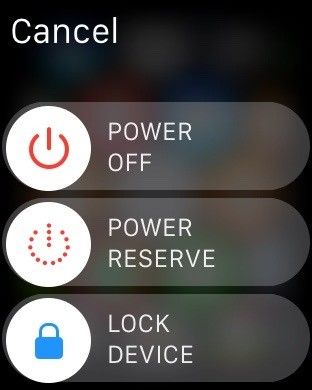
Если все работает как надо, но вы находитесь вдали от зарядного устройства и вам просто нужно знать время как можно дольше, есть режим запаса хода. Удерживайте боковую кнопку до тех пор, пока не появится экран отключения питания, затем сдвиньте Power Reserve. Вы получите часы и только часы, пока не нажмете кнопку Side снова, чтобы перезагрузить компьютер.
Да, вам нужно перезагрузить компьютер, потому что Apple Watch буквально отключает все, кроме времени для экономии энергии.
Бонусные советы
Если вам просто нужно немного подзарядить Apple Watch между зарядками, есть несколько вещей, которые вы можете сделать, чтобы заработать как можно больше.
- Отключите Активировать на запястье Поднимите в настройках часов, чтобы экран загорался только при нажатии на него.
- Включить не беспокоить. Это не позволит уведомлениям освещать ваши часы, постукивать и подавать звуковые сигналы, а самое главное — передавать данные.
- Войдите в режим полета. Это еще более серьезная версия вышесказанного. Вы по-прежнему сможете делать такие вещи, как проверка времени, но никакой радиосвязи не произойдет.
Связаться с Apple
Иногда аппаратное или программное обеспечение выбирает время обновления до сбоя. Если это так, и вы живете рядом с розничным магазином Apple, вы можете записаться на прием в местном баре Genius. В противном случае, есть несколько способов связаться с Apple для получения дополнительной помощи:
Как связаться с AppleCare для поддержки
Больше помощи!
Если вы действительно в отчаянии, переведите Apple Watch в режим низкого энергопотребления, пока не вернетесь к зарядному устройству. Если вам известны какие-либо другие советы, оставляйте их в комментариях ниже!
Обновлено сентября 2019 года: Обновлен для watchOS 6 и Apple Watch Series 5.
Apple Watch
- FAQ по Apple Watch Series 5
- WatchOS 6
- Где купить Apple Watch Series 5
- Руководство пользователя Apple Watch
- Новости Apple Watch
- Обсуждение Apple Watch
Оцените статью!


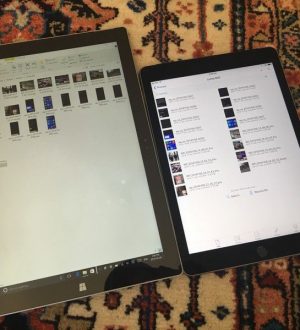
Отправляя сообщение, Вы разрешаете сбор и обработку персональных данных. Политика конфиденциальности.